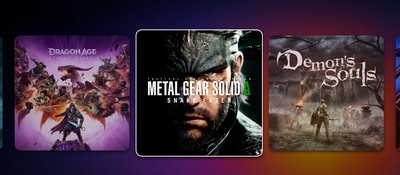Гайд GTA 5 на PC: ручная настройка графики
Длительная задержка GTA 5 на PC пошла на пользу игре – хотя некоторые проблемы все же возникли на старте, в остальном PC-версия получилась значительно лучше чем в случае с GTA 4.
Благодаря массе различных настроек в PC-версии, игра может эффективно настраиваться для запуска на широком спектре машин. Однако не стоит забывать, что помимо стандартных особенностей, есть дополнительные методы настройки графики в GTA 5, которые позволят повысить частоту кадров, если железо не очень мощное, либо наоборот, еще более повысить качество у тех, кто оснащен топовым железом.
Данный гайд посвящен ручной настройке графики в GTA 5 на PC, включая список команд, которые можно использовать для достижения различных эффектов.
Общие советы
Прежде чем приступать к глубокой настройке, поговорим о базовых особенностях, которые влияют на производительность/качество GTA 5 на PC:
- Если у вас проблемы с производительностью, то используйте инструмент для тестирования в самой игре, который позволит подобрать оптимальные настройки для вашей системы. Обратите внимание на Траву, Тени и Сглаживание
- Для повышения производительности в GTA 5, зайдя в игру откройте диспетчер задач, выберите GTA 5 и кликнув правой кнопкой установите приоритет на высокий
- Также можете отключить GTA V Launcher в диспетчере, который потребляет мощность CPU – особенно полезно для CPU с менее 4 ядер
- Не добавляйте слишком много треков в собственное радио, что повышает время загрузки
- Обновите драйвера для GPU до самых последних
Настройка графики GTA 5 через Командную строку
Commandline.txt можно использовать в папке с игрой, позволяя вручную создавать конфигурацию для игры.
Для использования команда, вам необходио создать файл commandline.txt в основной папке GTA 5. После этого открывайте файл, и вводите необходимые команды.
Обратите внимание, что команды могут включать специфические значения, иначе они не будут работать. В таких командах ставьте пробел после самой команды и цифру. Пример: “-fxaa 3” (без кавычек!)
Команды для настройки GTA 5 на PC:
Графика
-anisotropicQualityLevel
уровень анизотропной фильтрации
-cityDensity
плотность города: 0.0-1.0
-disallowResizeWindow
не позволяет масштабировать размер окна
-DX10
Использует DirectX 10.1.
-DX10_1
Использует DirectX 10.1
-DX11
использует DirectX 11
-fogVolumes
включает объемный туман
-frameLimit
ручная установка Vsync. Устанавливайте значение что и частота обновления вашего дисплея
-fullscreen
полноэранный режим
-fxaa
качество FXAA: 0-3. Максимальное значение только для топовых PC
-GPUCount
ограничивает количество используемых GPU
-grassQuality
качество травы: 0-5
-hdr
рендеринг работает на 16-бит
-HDStreamingInFlight
активирует HD-стриминг во время полета
-height
высота окна – минимум 480
-lodScale
расстояние уровня резкости: 0.0-1.0
Не трогайте, если не понимаете как это влияет на графику
-noInGameDOF
отключает глубину резкости
-noquattransform
отключает Quaternion Transforms – комплексные векторные трансформации. Не трогайте если не знаете что это
-multiSample
значения: 1, 2, 4, 8, or 16. На машинах средней мощности ставьте 4
-particleQuality
качество частиц: 0-2
-particleShadows
активирует тени от частиц
-pedLodBias
дистанция подгрузки NPC
-postFX
качество пост-эффектов: 0-3
-reflectionBlur
активирует размытие отражениий
-reflectionQuality
качество отражений: 0-3
-safemode
безопасный режим
-shaderQuality
установка качества шейдеров: 0-2. Если у вас достаточно мощная DX11 карта, то ставьте на 2
-shadowLongShadows
активирует длинные тени. Значительно влияет на производительность
-shadowQuality
качество теней: 0-3. Влияет на производительность
-shadowSoftness
выбор между linear, rpdb, box 4×4 и soft 16 качеством мягкости теней
-SSA
включает SSA
-SSAO
качество SSAO. Значения: 0-2. Влияет на производительность
-tessellation
тесселяция. Значения: 0-3. На старых видеокартах ставьте 0
-textureQuality
установка качества текстур. Значения 0-2
-txaa
активирует NVidia TXAA
-UseAutoSettings
авто-настройки
-useMinimumSettings
использование минимальных настроек
-vehicleLodBias
дистанция подгрузки техники. Значения от 0.0-1.0
-waterQuality
Качество воды от 0 до 1.
-width
Ширина окна. Минимиум 640.
Прочее
-adapter
использует определенный адаптер дисплея если несколько мониторов
-borderless
окно без рамки
-disableHyperthreading
не считает ядра с гипертредингом за реальные
-goStraightToMP
автоматический запуск GTA Online
-ignoreDifferentVideoCard
позволяет сохранять настройки при подключении другой видеокарты – полезно для тестирования
-ignoreprofile
игнорирует нынешние настройки в профиле игры
-keyboardLocal
установка региона на клавиатуре
-mouseexclusive
игра использует только мышь
-StraightIntoFreemode
автоматический запуск мультиплеера в свободном режиме
-uilanguage
установка языка
-windowed
запуск в окне
- GTA 5 на ПК может получить трассировку лучей от Rockstar
- Rockstar отменила DLC к GTA 5 про Тревора из-за успеха GTA Online
- Основатель Rockstar: адаптации GTA и RDR не было, потому что по играм выходили плохие фильмы — но сейчас все изменилось